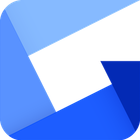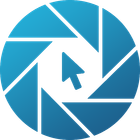Screenshoter

Screenshoter
★4
软件描述
每个烦人的功能都被一致地排除。点击按钮或按下“Print Screen”键即可截屏,图像将直接保存——仅此而已!
官方网站
访问软件的官方网站了解更多信息
www.inspire-soft.net
安全链接HTTPS
什么是 Screenshoter?
每个烦人的功能都被一致地排除。点击按钮或按下“Print Screen”键即可截图,并直接保存为图像——仅此而已!
此外,也可选择屏幕特定区域进行捕获,并自定义保存格式(jpg、png 或 bmp)。其他选项还包括设置 jpg 质量或在截图中显示当前光标。此外,Screenshoter 可最小化至系统托盘,避免干扰工作。
有趣的是,程序在截取过程中会智能隐藏自身,确保程序窗口不会出现在截图中。
值得一提的是,全屏应用程序也能被捕捉,因此可轻松制作高质量的游戏、网站、办公软件甚至大多数电影的截图。
主要功能
🔄 替代方案
92 个选择
GoFullPage
★3
获取当前浏览器窗口完整页面截图的最简单方法。点击扩展程序图标(或按 Alt+Shift+P),观看扩展程序逐部分捕获页面内容,随后您将被带至新标签页中的截图,可将其下载为图像或PDF文件……
免费增值 • 专有
查看详情使用Ashampoo Snap的高效工具轻松截取屏幕截图或录制视频,享受便捷编辑、多显示器支持、180种语言的OCR功能以及即时分享。通过视频剪辑、标注和自定义捕获选项,为您的项目注入新活力。
免费增值 • 专有
查看详情
Web Clipper: Easy Screenshot
★4.5
Easy Screenshot 是一款易于使用的屏幕捕获工具。只需点击上下文菜单中的一个项目,即可捕获整个屏幕或屏幕的某个部分。
免费 • 开源
查看详情